Erişilebilirlik: Canlı Sitede Oynatılmayan Videolar ve Animasyonlar
2 dk.
Bu makalede
- Azaltılmış Hareket
- Performans seçenekleri
Siz veya ziyaretçileriniz, hareket içeren ögelerin (animasyon efektleri ve saydam videolar gibi) canlı sitenizin hem mobil hem de masaüstü sürümlerinde oynatılmadığını fark edebilirsiniz.Bu, sizin veya ziyaretçinizin kullandığı işletim sistemindeki ayarlardan kaynaklanıyor olabilir.
Canlı bir sitede animasyon ve videoların oynatılmasını engelleyen iki ayar vardır: Azaltılmış Hareket ve En İyi Performans.
Azaltılmış Hareket
Azaltılmış Hareket özelliği, animasyonların ve videoların tarayıcıda oynatılmasını durdurur.Azaltılmış Hareket, bir erişilebilirlik özelliğidir; bu, birincil kullanımının engelli ve belirli koşullara (örneğin hareket tutması) sahip ziyaretçilerin sitenizi ziyaret etmesine izin vermek olduğu anlamına gelir.
Azaltılmış Hareket çoğu işletim sisteminde mevcuttur. Sitenizdeki tüm efektleri, hareketi ve animasyonu görmek için siz ve ziyaretçileriniz özelliği cihazınızdan devre dışı bırakabilirsiniz.
Azaltılmış Hareketin nasıl kapatılacağını öğrenmek için aşağıdaki listeden ilgili cihazı seçin.
Not:
Azaltılmış Hareket, düşük pil / güç tasarrufu modunda bazı mobil cihazlarda otomatik olarak etkinleştirilir.
Performans seçenekleri
Ziyaretçileriniz, sitenizin performansını artırmak için bilgisayarlarındaki bir ayarı değiştirebilir. Windows işletim sistemine sahip cihazlarda bulunan En iyi performans için ayarla seçeneği, animasyonlu ögeler ve videolar gibi görsel efektlerle ne yapacağınızı seçmenize olanak sağlar.
Ziyaretçiler, tercihlerine göre tarayıcılarında herhangi bir görsel efekti etkinleştirmeyi veya devre dışı bırakmayı seçebilirler.
Performans ayarlarını değiştirmek için:
- Windows arama kutusuna "Performans" yazın.
- Windows'un görünümünü ve performansını ayarla'yı seçin.
- Görsel Efektler sekmesini seçin.
- Aşağıdaki listeden bir seçenek belirleyin:
- Windows'un bilgisayarım için en iyisini seçmesine izin verin: Windows, cihazınızın performans ayarlarını cihazınızın özelliklerine göre değiştirir.
- En iyi görünüm için ayarlayın: Tüm gelişmiş görsel efektler ve ayarlar etkinleştirilir ve cihazınızda oynatılır (animasyon ve videolar dahil).
- En iyi performans için ayarlayın: Tüm gelişmiş görsel efektler ve ayarlar devre dışı bırakılır ve cihazınızda oynatılmaz.
- Özel: İstediğiniz özellikleri etkinleştirmek ve devre dışı bırakmak için ayarları manuel olarak ayarlayın.
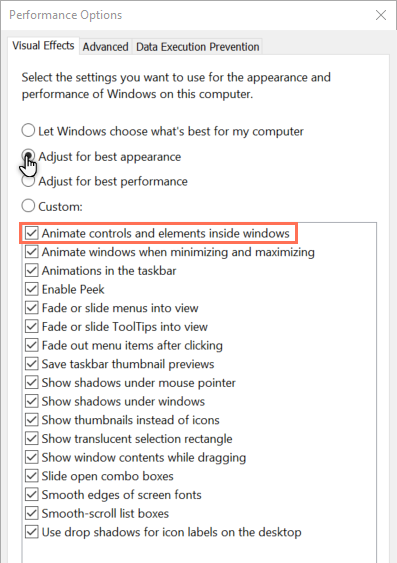
Not:
Ziyaretçilerin canlı sitenizde oynatılan animasyonları ve videoları görebilmeleri için En iyi görünüme göre ayarla seçeneğini belirlemeleri gerekir.

